Smart Socket Duo
¿Cómo puedo conectar un dispositivo Hombli a mi router de doble banda?
Si tu router emite wifi en 2.4GHz y 5GHz al mismo tiempo, todavía es posible añadir dispositivos Hombli a tu wifi.
Como probablemente sepas, nuestros dispositivos sólo se conectan a 2,4GHz, e intentarán conectarse a la frecuencia a la que esté conectado tu teléfono en el momento del emparejamiento. Si estás cerca del router, la señal de 5GHz es probablemente más fuerte, por lo que tu teléfono probablemente se conectará a esa frecuencia, y tratará de añadir el dispositivo Hombli a la misma frecuencia causando que la conexión entre tu router y el dispositivo Hombli falle. Las posibles soluciones son
1. Dividir las frecuencias en tu router.
Dando a las redes wifi que crea tu router nombres diferentes, por ejemplo “Home wifi 2.4GHz”, y “Home wifi 5GHz”
Es probable que esto se pueda configurar en tu router, aunque no es el caso de todos los routers. Comprueba la configuración de tu router, o el manual del mismo si es una opción para ti.
2. Desactivar 5GHz en la configuración de tu router.
Si no hay red de 5GHz, tu teléfono no podrá conectarse a ella.
3. Desactivar las conexiones a 5GHz en la configuración de tu teléfono.
Algunos teléfonos tienen la opción de conectarse sólo a redes de 2,4 GHz. De esta manera también te aseguras de conectarte al tipo de red correcto para los dispositivos Hombli. Después de emparejar tu dispositivo Hombli, puedes volver a desactivar esta opción en tu teléfono, para que éste pueda volver a conectarse a redes de 5GHz. Comprueba la configuración de tu teléfono, o el manual de tu teléfono si esta es una opción para ti
4. Conectarse al router con el teléfono, estando más lejos del router
Esto puede parecer un poco de Magia Oscura, pero puede ser la opción más sencilla, ¡no hace falta cambiar ninguna opción! La diferencia entre 2,4Ghz y 5Ghz es que 5Ghz es más fuerte cerca del router, pero 2,4GHz tiene un mayor alcance. Por lo tanto, si te alejas del router, es más probable que tu teléfono elija la red de 2,4Ghz.
En resumen: asegúrate de que tu teléfono está conectado al router a través de una frecuencia de 2,4 GHz, antes de añadir un dispositivo Hombli.
Esperamos que esto te ayude a explicarlo con claridad, pero no dudes en consultarnos si te queda alguna duda.
¿Cómo puedo automatizar el enchufe inteligente Hombli?
Hay tres métodos para automatizar un enchufe inteligente Hombli.
- Con un temporizador
- Con un horario
- Con un escenario automático
Para explicar cómo funcionan estos métodos, usamos el enchufe Smart DUO como ejemplo. En general, los procesos de instalación son los mismos para todos los demás productos Hombli, pero la interfaz puede cambiar.
Temporizador
Para configurar un temporizador para su dispositivo, debe seleccionarlo en la pantalla principal de la aplicación y elegir “Temporizador”. Cuando el temporizador termine, el modo del enchufe cambiará: si estaba encendido cuando el temporizador fue configurado, se apagará cuando el temporizador termine; si estaba apagado, se encenderá.
- Elija “Temporizador”.
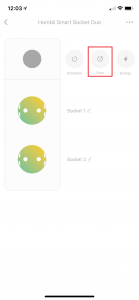
- Seleccione el enchufe para el que desea configurar el temporizador.
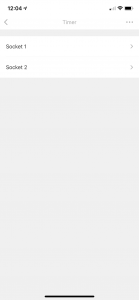
- Establezca cuándo este debe terminar y haga clic en “Confirmar”.
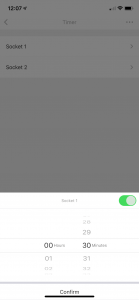
Horario
El enchufe inteligente Hombli se puede encender o apagar en momentos preestablecidos mediante la configuración de un horario.
- 1. Elija “Horario”.
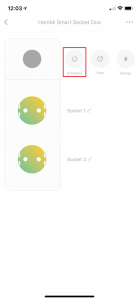
- Haga clic en “Añadir” para añadir un horario.
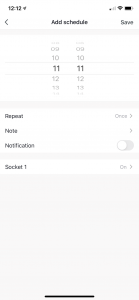
- En esta pantalla se puede elegir el tipo de acción, a qué hora debe ocurrir y con qué frecuencia debe repetirse.
- Elija si quiere que se le notifique una vez que se complete la actividad.
- Después de introducir todos los ajustes, pulse “Guardar” para guardar el horario.
Escenario automático
Con un escenario automático, las acciones se realizan automáticamente cuando se cumplen ciertas condiciones. Las condiciones pueden ser:
- Una cámara que detecta un movimiento
- Un sensor de calor que mide una cierta temperatura
- Ciertas condiciones climáticas
- El amanecer o el atardecer
Siga estos pasos para establecer un escenario automático.
- Vaya a la pantalla principal de la app Hombli y haga clic en “Escenario” en la parte inferior de la pantalla.

- Elija “Automatización” y haga clic en “Añadir escenario automático”.

- Ahora puede especificar las condiciones para el escenario. Para establecer un escenario automático siga estos 3 pasos:

- Elija las condiciones en las que se debe realizar la acción.
- Elija qué acciones tienen que ejecutarse.
- Nombre su escenario automático y personalícelo con un color y una imagen.
No puedo establecer una conexión entre mi red y el Hombli Smart Socket
Hay dos métodos para establecer una conexión entre un dispositivo Hombli y su red doméstica:
- Manual
- Escaneo automático

1. Manual
- Conecta tu teléfono a tu red Wi-Fi de 2,4 GHz. Ten en cuenta que las redes Wi-Fi de 5GHz no son compatibles.
- Toca en la aplicación Hombli el símbolo verde del más para añadir un dispositivo.
- Elige en la parte superior de la pantalla la opción “Añadir manualmente”. Esta opción está seleccionada por defecto.
- Elija su toma de corriente en la categoría “Potencia”.
- Pulse en continuar cuando el Hombli Smart Socket parpadee repetidamente como se muestra en la pantalla.
- Si el enchufe inteligente Hombli no parpadea como se muestra en la pantalla, pulse “ayuda” para obtener instrucciones para restablecer el enchufe.
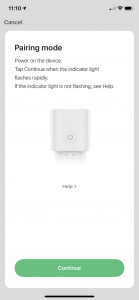
2. Escaneo automático
- Conecta tu teléfono a tu red Wi-Fi de 2,4 GHz. Ten en cuenta que las redes Wi-Fi de 5GHz no son compatibles.
- Enciende tu Bluetooth
- Activa los servicios de localización de tu teléfono y dale a la aplicación Hombli acceso a tu ubicación.
- Toca el símbolo verde del signo más en la aplicación Hombli para añadir un dispositivo.
- Selecciona la parte superior de la pantalla para realizar una búsqueda automática. La aplicación Hombli buscará todos los dispositivos disponibles y los añadirá.
¿No encontraste una respuesta aquí? Por favor, ponte en contacto con el servicio de Atención al cliente






